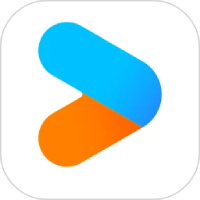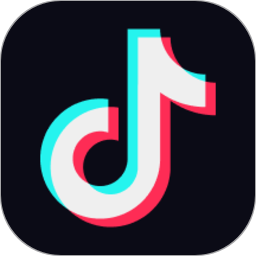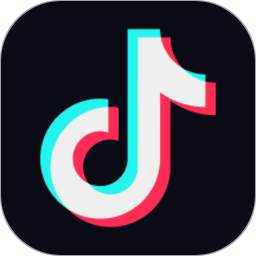大华硬盘录像机客户端(DiskManager)是大华推出的硬盘录像客户端软件,拥有硬盘录像查找、支持多路同步播放功能,支持分段预览功能,还支持多视频的同步播放,录像查找、分段预览等使用功能。通过大华硬盘录像机客户端可以快速找到所需场景并对各进行同步播放等功能,有需要的赶快来下载吧!
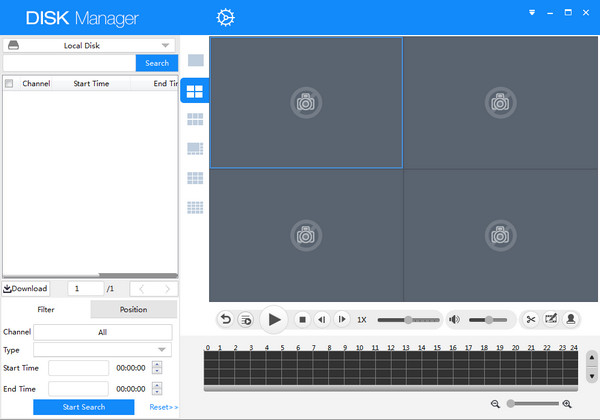
大华硬盘录像机DiskManager功能介绍:
1、硬盘录像查找。
2、支持多路同步播放功能。
3、支持分段预览功能,快速找到所需场景并对各进行同步播放。
5、硬盘录像下载。
6、GPS轨迹显示。
7、水印检测功能。
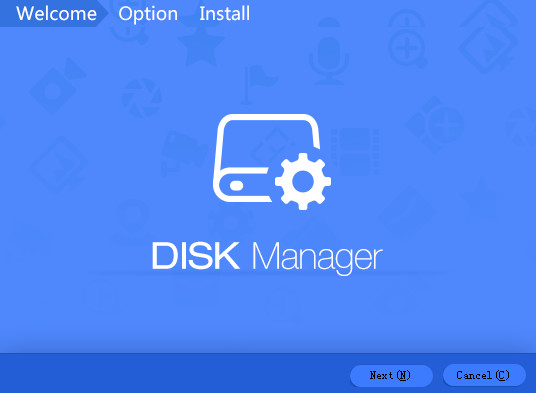
大华硬盘录像机DiskManager软件特色
用户友好:软件界面简洁,操作流程直观,即使是非专业用户也能快速上手。
功能全面:涵盖了从录像查找、播放到下载、管理的全方位需求,满足不同场景下的监控需求。
高效稳定:采用高效的数据处理算法,确保在多路视频同步播放时仍能保持流畅,提供稳定的监控体验。
兼容性强:适配Windows 7及以上系统,支持多种硬件配置,满足不同用户的使用需求。
DiskManager使用方法:
进入软件后,系统显示主页面,本说明书中以车载界面为例,用户可以在此预览、查询、管理磁盘中的录像。
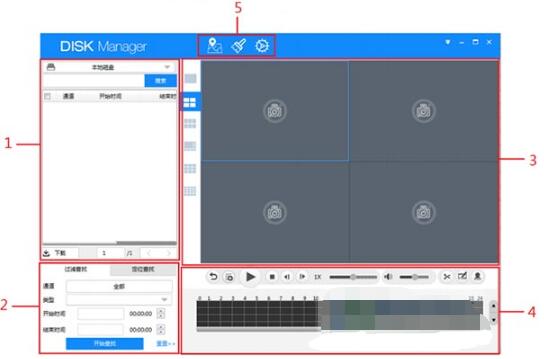
一、磁盘选择
搜索磁盘中的视频文件,具体操作步骤如下。
1.单击录像搜索区的 ,选择“本地磁盘”或“外接磁盘”

2.选择查找目录,单击“选择(C)”。
3.单击搜索 ,搜索已选目录下的视频文件。
列表信息包括录像所在的通道、开始时间、结束时间、大小、文件路径、类型
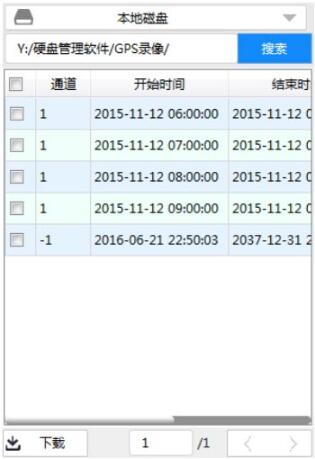
4.双击下载一行即可打开录像
二、过滤查找
单击“过滤查找”页签,可根据通道、类型、时间等查询录像。
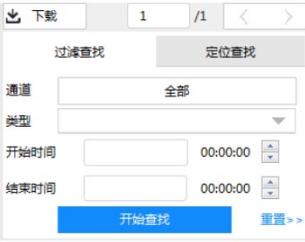
步骤1 选择查找的通道、类型。
步骤2 设置查找的开始时间、结束时间。
步骤3 单击开始查找,查询结果在列表中筛选出来
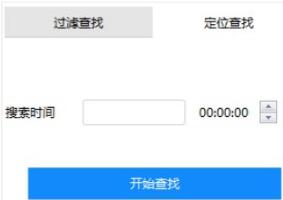
三、视频预览
设置视频预览模式
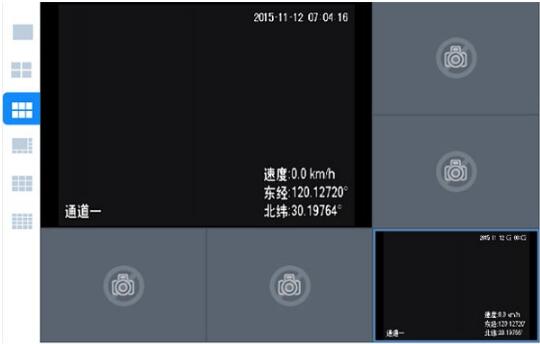
多窗口显示模式下可自定义预览视频位置,具体步骤如下。
步骤1 单击要设置的某一窗口,该窗口边框变为蓝色。
步骤2 在左侧列表双击选择该窗口要预览的录像。
对其他窗口重复上述操作,直至每个窗口都显示出所需录像。
每个画面的右上角还有拖动(局部放大后)、抓图、关闭功能
常见问题
无法连接到硬盘录像机:
可能原因:网络连接问题、硬盘录像机未开机或IP地址配置错误。
解决方案:检查网络连接是否正常,确认硬盘录像机已开机并正确配置IP地址。
录像文件无法播放:
可能原因:录像文件损坏、播放器不支持该格式或软件版本过旧。
解决方案:尝试使用其他播放器播放录像文件,或更新软件到最新版本。
大华硬盘录像机DiskManager更新日志:
1、修复切片预览选择切片的时间区域超过文件的起始时间和结束时间时,分段时间显示不正确的问题。
2、修复切片预览中点击焦点窗口右上方关闭按钮时无反应无提示,然后双击任意一个分段进行播放时一直提示正在关闭文件的问题。
3、本地录像下载时给出提示“本地视频不需要下载"。
4、解决过滤录像后点击翻页操作,再点击过滤程序闪退的问题。
5、解决过滤录像后过滤界面通道信息显示不正确的问题。
番茄下载站小编推荐:
大华硬盘录像机客户端(DiskManager),软件是一款非常实用的软件,经过不断优化,功能非常不错,强烈推荐需要的用户下载体验,此外还推荐大家使用{recommendWords}等,快来下载吧